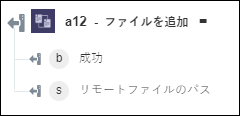ファイルを追加
「ファイルを追加」操作を使用して、ローカルファイルのコンテンツを FTP サーバー上の既存のファイルに追加します。
ワークフロー内で「ファイルを追加」操作を使用するには、次の手順を完了します。
1.  をクリックし、「FTP」の下の「ファイルを追加」操作をキャンバスにドラッグし、この操作にマウスポインタを合わせて
をクリックし、「FTP」の下の「ファイルを追加」操作をキャンバスにドラッグし、この操作にマウスポインタを合わせて  をクリックするか、この操作をダブルクリックします。「ファイルを追加」ウィンドウが開きます。
をクリックするか、この操作をダブルクリックします。「ファイルを追加」ウィンドウが開きます。
2. 必要に応じて、「ラベル」を編集します。デフォルトでは、ラベル名は操作名と同じです。
3. FTP コネクタタイプを追加するには、サポートされている FTP コネクタタイプを参照してください。
FTP のコネクタを事前に追加している場合、「コネクタ名」でコネクタを選択します。
4. 「テスト」をクリックしてこのコネクタを検証します。
5. 「マップコネクタ」をクリックして、入力フィールドの設定に使用しているコネクタとは異なるコネクタを使用して操作を実行します。「ランタイムコネクタ」フィールドに、有効な FTP コネクタ名を入力します。「マップコネクタ」の詳細については、マップコネクタの使用を参照してください。
6. 「ローカルファイル名」フィールドで、前の操作の出力をマッピングして、リモートファイルに追加するコンテンツを含むテキストファイルのパスを指定します。
7. 「リモートファイルのパス」フィールドで、ローカルファイルのコンテンツを追加するリモートテキストファイルのパスを指定します。
8. 「圧縮を使用」フィールドで、ファイルを圧縮する場合は「真」を選択し、圧縮しない場合は「偽」を選択します。デフォルト値は「真」です。
9. 「完了」をクリックします。
出力スキーマ